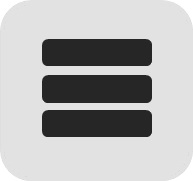Uw download zoeken en installeren
Wanneer het downloaden is voltooid, volgt u de onderstaande instructies om de installatie van uw download te starten of om uw gedownloade bestanden op uw computer te zoeken.

Chrome
-
Er verschijnt een grijze balk aan de onderkant van uw browservenster waarin uw download te zien is. Klik op de naam van het gedownloade bestand om de download te installeren. U kunt ook klikken op 'Alle downloads weergeven…' om de lijst met alle recent gedownloade bestanden weer te geven

-
Als de grijze balk niet zichtbaar is, kunt u ook toegang tot de lijst met recent gedownloade bestanden krijgen door op de 3 kleine horizontale lijnen
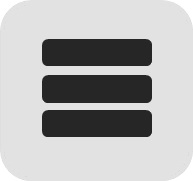 rechts in de adresbalk te klikken
rechts in de adresbalk te klikken -
Selecteer 'Downloads' in het menu. De lijst met recent gedownloade bestanden wordt geopend
-
Via deze lijst kunt u de download ook installeren door op de bestandsnaam te klikken
-
Als u de map met de gedownloade bestanden op uw computer wilt openen, selecteert u de koppeling 'Downloadmap openen' rechts op de pagina
-
De map met uw download wordt nu geopend

Firefox
-
Klik op de pijl omlaag
 in de rechterbovenhoek van de browser
in de rechterbovenhoek van de browser -
Windows-gebruikers - klik op de kleine afbeelding van de map
 naast uw download
naast uw download -
Mac-gebruikers - klik op de kleine afbeelding van het vergrootglas
 naast uw download
naast uw download -
De map met uw download wordt nu geopend

Internet Explorer
-
Klik op het tandwiel
 in de rechterbovenhoek van de browser
in de rechterbovenhoek van de browser -
Selecteer 'Downloads weergeven' in het menu
-
Selecteer 'Locatie' naast uw download
-
De map met uw download wordt nu geopend

Safari
-
Mac-gebruikers - klik op de pijl omlaag
 in de rechterbovenhoek van de browser
in de rechterbovenhoek van de browser -
Windows-gebruikers - klik op het tandwiel
 in de rechterbovenhoek van de browser
in de rechterbovenhoek van de browser -
Klik op de kleine afbeelding van het vergrootglas
 naast uw download
naast uw download -
De map met uw download wordt nu geopend

Edge
-
Er verschijnt een witte balk aan de onderkant van uw browservenster waarin uw download te zien is. Nadat het downloaden is voltooid, klikt u op 'Uitvoeren' om de installatie te starten of klikt u op 'Downloads weergeven…' om de lijst van alle recent gedownloade bestanden te bekijken.

-
Als de witte balk niet zichtbaar is, kunt u ook toegang tot de lijst met recent gedownloade bestanden krijgen door op de 3 kleine horizontale lijnen
 in de rechterbovenhoek van de browser te klikken
in de rechterbovenhoek van de browser te klikken -
Klik op het pictogram met de pijl omlaag
 om naar het menu Downloads te gaan. Vanuit deze lijst kunt u de download installeren door op de bestandsnaam te klikken
om naar het menu Downloads te gaan. Vanuit deze lijst kunt u de download installeren door op de bestandsnaam te klikken -
Daarnaast kunt u op 'Map openen' klikken, om de map te openen op uw computer die uw gedownloade bestanden bevat
-
Vervolgens kunt u de installatie van uw download starten door te dubbelklikken op het gedownloade bestand

Adobe Acrobat
Als u Adobe Reader nodig hebt om een PDF-bestand te bekijken, moet u de nieuwste versie downloaden